ApostropheCMS ist ein kostenloses Open-Source-Content-Management-System, mit dem sowohl einfache als auch komplexe inhaltsgesteuerte Websites erstellt werden können. Es ist ein einfaches, kontextbezogenes CMS, das auf Node.js und MongoDB aufbaut. ApostropheCMS ist anpassbar, sodass Sie Ihre Inhalte im Web einfach bearbeiten können. Es wird weltweit von Unternehmen jeder Größe verwendet, um geschäftskritische Websites und Anwendungen zu erstellen und zu verwalten. Damit können Sie Beziehungen zwischen Dokumenten, wie z. B. Blogbeiträgen, und ihren Autoren herstellen.
Funktionen
- Importieren Sie Inhalte aus CSV- oder Excel-Dateien.
- Beschränken Sie die Seitenbearbeitung für eine Seite oder viele Seiten auf bestimmte Personen und Personengruppen.
- Einfaches Zurücksetzen auf alte Versionen einer Seite oder eines Dokuments.
- Bietet eine leistungsstarke Back-End-Suche basierend auf der MongoDB-Textsuche.
- Content-Tagging und bequemes Tag-Management.
In diesem Tutorial lernen wir, wie man Apostrophe CMS auf einem Ubuntu 18.04 LTS-Server installiert.
Anforderungen
- Ein Server mit Ubuntu 18.04.
- Auf Ihrem System ist eine statische IP-Adresse konfiguriert
- Auf Ihrem System ist ein Root-Passwort eingerichtet.
Erste Schritte
Bevor Sie beginnen, müssen Sie Ihr System mit der neuesten Version aktualisieren. Sie können dies tun, indem Sie den folgenden Befehl ausführen:
apt-get update -y
apt-get upgrade -y
Sobald Ihr System aktualisiert ist, starten Sie das System neu, um die Änderungen zu übernehmen.
Als nächstes müssen Sie einige erforderliche Pakete auf Ihrem System installieren. Sie können alle installieren, indem Sie den folgenden Befehl ausführen:
apt-get install git curl wget unzip -y
Sobald alle Pakete installiert sind, können Sie mit dem nächsten Schritt fortfahren.
Installieren Sie Node.js und Ruby
ApostropheCMS basiert auf Node.js. Sie müssen also Node.js auf Ihrem System installieren. Standardmäßig ist die neueste Version von Node.js nicht im Standard-Repository von Ubuntu 18.04 verfügbar. Sie müssen also das Node.js-Repository zu Ihrem System hinzufügen. Sie können es hinzufügen, indem Sie den folgenden Befehl ausführen:
curl -sL https://deb.nodesource.com/setup_8.x | bash -
Als nächstes installieren Sie Node.js mit dem folgenden Befehl:
apt-get install nodejs -y
Als nächstes müssen Sie Yarn auf Ihrem System installieren. Standardmäßig ist Yarn nicht im Standard-Repository von Ubuntu 18.04 verfügbar. Sie müssen also das Yarn-Repository zu Ihrem System hinzufügen.
Laden Sie zuerst den GPG-Schlüssel herunter und fügen Sie ihn mit dem folgenden Befehl hinzu:
curl -sS https://dl.yarnpkg.com/debian/pubkey.gpg | apt-key add -
Fügen Sie als Nächstes mit dem folgenden Befehl das Yarn-Repository zu Ihrem System hinzu:
echo "deb https://dl.yarnpkg.com/debian/stable main" | tee /etc/apt/sources.list.d/yarn.list
Installieren Sie als Nächstes Garn und einige erforderliche Pakete, indem Sie den folgenden Befehl ausführen:
apt-get install thread zlib1g-dev build-essential libpq-dev libssl-dev libreadline-dev libyaml-dev libsqlite3-dev sqlite3 libxml2-dev libxslt1-dev libcurl4-openssl-dev software-properties-common libffi-dev - y
Als nächstes müssen Sie das Ruby-Profil herunterladen und auf Ihrem System einrichten. Sie können dies mit dem folgenden Befehl tun:
git-Klon https://github.com/rbenv/rbenv.git ~/.rbenv
echo 'export PATH="$HOME/.rbenv/bin:$PATH"'>> ~/.bashrc
echo 'eval "$(rbenv init -)"'>> ~/.bashrc
exec $SHELL
git-Klon https://github.com/rbenv/ruby-build.git ~/.rbenv/plugins/ruby-build
echo 'export PATH="$HOME/.rbenv/plugins/ruby-build/bin:$PATH"'>> ~/.bashrc
exec $ SCHALE
Als nächstes installieren Sie Ruby mit dem folgenden Befehl:
rbenv install 2.5.3
rbenv global 2.5.3
Als nächstes überprüfen Sie die Ruby-Version mit dem folgenden Befehl:
ruby -v
Sie sollten die folgende Ausgabe sehen:
ruby 2.5.3p105 (2018-10-18 Revision 65156) [x86_64-linux]
ApostropheCMS installieren
Vor der Installation von ApostropheCMS müssen Sie MongoDB auf Ihrem System installieren. Sie können es mit dem folgenden Befehl installieren:
apt-get install mongodb -y
npm install mongodb --save
Die npm SaveError- und enoent-Warnungen können ignoriert werden. Als Nächstes können Sie den Status von MongoDB mit dem folgenden Befehl überprüfen:
systemctl status mongodb
Sie sollten die folgende Ausgabe sehen:
Führen Sie nun den folgenden Befehl aus, um ApostropheCMS auf Ihrem System zu installieren:
npm install imagemagick
npm install apostrophe-cli -g
Die npm SaveError- und enoent-Warnungen können ignoriert werden. Sie sollten eine ähnliche Ausgabe sehen:
/usr/bin/apostrophe -> /usr/lib/node_modules/apostrophe-cli/bin/apostrophe
/usr/bin/apos -> /usr/lib/node_modules/apostrophe-cli/bin/ Apostroph
+ [email protected]
hinzugefügt 68 Pakete von 67 Mitwirkenden in 14,19 Sekunden
Als nächstes erstellen Sie Ihr Projekt mit dem folgenden Befehl:
Apostroph create-project Apostrophecms
Sie sollten die folgende Ausgabe sehen:
Apostrophe create-project Holen Sie sich die Boilerplate von Github [1/2]Klonen in 'apostrophecms'... Apostrophe create-project Einrichten Ihres Projektkurznamens [2/2]
Wechseln Sie als Nächstes mit dem folgenden Befehl in das Apostrophecms-Verzeichnis:
cd Apostrophecms
Installieren Sie als Nächstes alle erforderlichen Abhängigkeiten mit dem folgenden Befehl:
npm-Installation
Richten Sie als Nächstes den Administratorbenutzer und das Kennwort mit dem folgenden Befehl ein:
node app.js apostrophe-users:add admin admin
Und geben Sie das Passwort für den Admin-Benutzer ein, wenn der Befehl danach fragt. Starten Sie nun das Apos*tropheCMS mit folgendem Befehl:
Knoten app.js
ApostropheCMS ist jetzt installiert und überwacht Port 3000.
Zugriff auf ApostropheCMS
Öffnen Sie nun Ihren Webbrowser und geben Sie die URL http://your-server-ip:3000 ein. Sie werden auf die folgende Seite weitergeleitet:
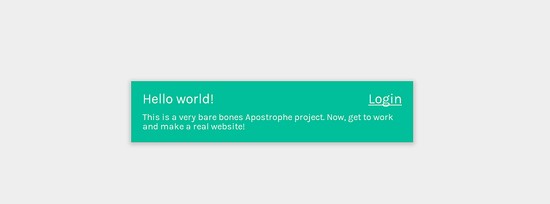
Klicken Sie nun auf Login Taste. Sie werden auf die folgende Seite weitergeleitet:
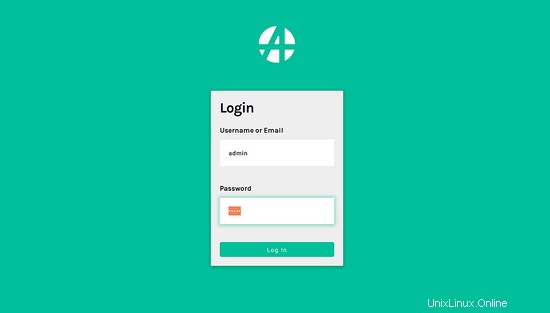
Geben Sie nun Ihren Admin-Benutzernamen (admin) und Ihr Passwort ein. Klicken Sie dann auf das Protokoll Ein Taste. Sie sollten das ApostropheCMS-Dashboard auf der folgenden Seite sehen:
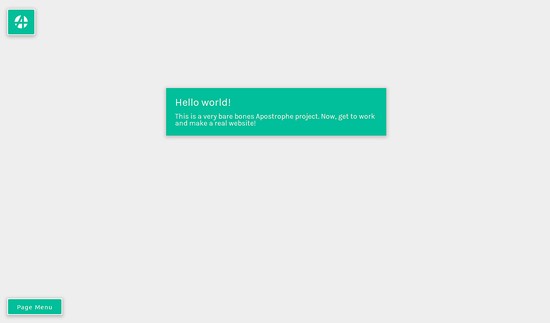
Herzliche Glückwünsche! Sie haben ApostropheCMS erfolgreich auf Ihrem Server installiert. Sie können jetzt ganz einfach Ihre Website erstellen, Ihre Inhalte schreiben und sie sofort mit ApostropheCMS veröffentlichen.
Z.B. Beginnen Sie mit dem Hinzufügen einer Seite, indem Sie auf das Seitenmenü in der unteren linken Ecke der Seite klicken.
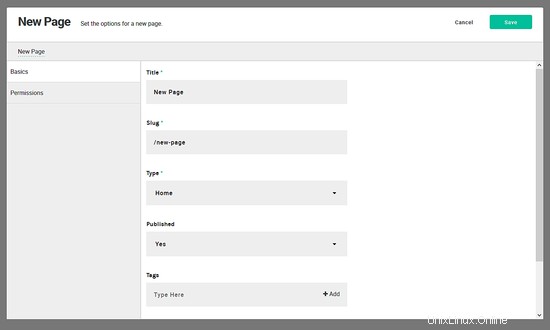
Fühlen Sie sich frei, mich zu kommentieren, wenn Sie Fragen haben.